
Yurko Brovko
0
2093
397
Quindi, hai un nuovissimo iPhone 7 e ci hai giocato giorno dopo giorno. È nuovo e originale e non ne hai mai abbastanza di tutte le nuove funzionalità, sia nell'hardware che in iOS 10, che non sono a tua disposizione. Stai passando il tempo della tua vita fino a quando non ti rendi conto che il tuo nuovo iPhone non dura quanto te lo aspettavi. Voglio dire, Apple ha affermato che il chip A10 Fusion è più efficiente in termini di energia e che la batteria è anche più grande, anche se marginalmente. Tuttavia, con tutto ciò, come mai la batteria del tuo telefono si sta spegnendo a metà giornata?
La verità è che, sebbene gli iPhone siano stati in grado di offrire una durata della batteria migliore con batterie di capacità inferiore rispetto ai loro concorrenti Android, la durata della batteria non è mai stata la tuta più forte dell'iPhone. Questo, ovviamente, cambia se stai scuotendo una variante Plus del telefono, ma per il normale iPhone, potrebbero esserci sempre alcune modifiche che vorrai fare per far durare la batteria tanto quanto vorresti per. Il rovescio della medaglia, tuttavia, è il fatto che finirai praticamente per togliere lo "smart" dal tuo smartphone.
In questo articolo, esamineremo alcuni dei metodi che puoi utilizzare per migliorare la durata della batteria del tuo iPhone 7 e risolvere i problemi comuni che potrebbero esserci. Tieni presente che mentre stiamo parlando in particolare dell'iPhone 7, i suggerimenti si applicano praticamente a qualsiasi iPhone con iOS 10, quindi vale la pena provare anche se non hai le ultime novità di Apple.
Hai anche un problema con la batteria?
Prima di esaminare come risolvere i problemi della batteria, stabiliamo innanzitutto che in realtà hai un problema con la durata della batteria. Molte volte, gli utenti segnalano una durata della batteria terribile subito dopo il loro iPhone o dopo aver effettuato l'aggiornamento a una versione del sistema operativo più recente. In realtà, che si tratti di un nuovo dispositivo o di un importante aggiornamento software, la realtà nella maggior parte dei casi è che stiamo usando il dispositivo molto di più. Provare tutte queste nuove funzionalità e espedienti porta a tempi di schermatura più lunghi, che si consumano abbastanza rapidamente attraverso la batteria. Inoltre, se hai aggiornato un iPhone più vecchio alla versione iOS più recente, Spotlight finirà per reindicizzare tutto, risultando in un carico piuttosto faticoso sul processore e un elevato consumo della batteria.
La cosa migliore da fare per determinare se hai effettivamente un problema con la batteria o meno è aspettare un paio di giorni e lasciare che le cose si sistemino prima di arrivare a una conclusione. Se non vuoi prendere la lunga strada, basta sistemare il telefono con lo schermo spento per circa 30-40 minuti e osservare il consumo della batteria in standby. Se continua a esaurirsi rapidamente durante lo standby e hai appena aggiornato, è probabile che i processi in background stiano ancora capendo le cose. Altrimenti, se non viene scaricata la batteria qualche giorno dopo l'aggiornamento in standby, non c'è nulla di sbagliato nella durata della batteria e stai solo usando di più il telefono. Aspetta che la novità si esaurisca.
Se quanto sopra non è il tuo caso, continua con i suggerimenti che elenchiamo di seguito.
Controlla l'utilizzo della batteria
La prima cosa da fare è controllare l'utilizzo della batteria. Le versioni recenti di iOS, incluso iOS 10, dispongono di un'elegante funzione di statistiche sull'utilizzo della batteria che ti fornirà una suddivisione completa di quali app o processi utilizzano la maggior parte della batteria. Sul tuo iPhone 7, 3D touch il impostazioni icona e tocca Batteria dal menu a comparsa. In alternativa, vai a Impostazioni> Batteria e osservare gli schemi delle ultime 24 ore o sette giorni per un'analisi più ampia delle tendenze. È possibile toccare il icona dell'orologio accanto a questi per avere una visione più dettagliata. Se c'è un'app specifica che consuma molta batteria in attività in background, hai il tuo colpevole.
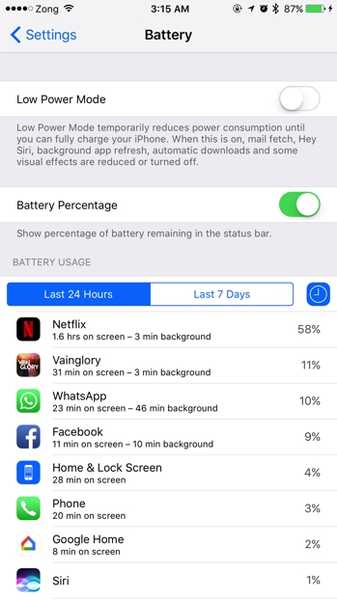
Disabilita alcune funzionalità di iOS 10
Con iOS 10 su iPhone 7, ci sono molte funzionalità che Apple ha aggiunto per rendere le cose più convenienti. Anche se sono piuttosto eleganti, possono fare un pedaggio sulla batteria e disabilitare alcuni di questi potrebbe migliorare le cose in meglio.
1. Alzati per svegliarti
Questa funzione ti consente semplicemente di ritirare il tuo iPhone e lo schermo si accenderà, dandoti uno sguardo alle eventuali notifiche in sospeso che potresti avere, o almeno all'orologio. È piuttosto utile, ma può portare a diversi riattivazioni di schermi inutili in tasca. Per disabilitare Raise to Wake, vai su impostazioni > Display e luminosità e fai scorrere l'interruttore per Alzati per svegliarti per via.
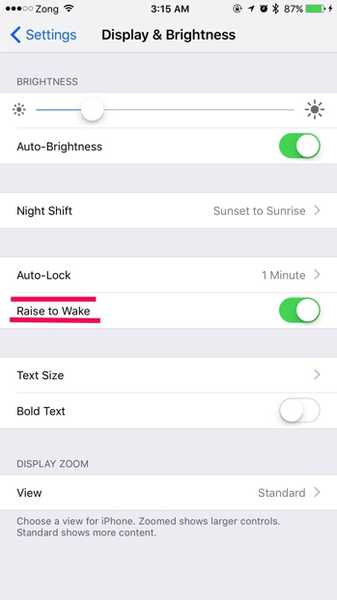
2. Funzionalità di connettività
iPhone 7 viene fornito con un pacchetto di connettività piuttosto completo e potresti non aver bisogno di tutte quelle funzionalità in ogni momento. Ad esempio, potresti non avere sempre un accessorio Bluetooth accoppiato, nel qual caso puoi semplicemente disabilita il Bluetooth. Allo stesso modo, se non c'è Wi-Fi disponibile, potrebbe essere utile spegnere la radio. Inoltre, se ti trovi in un'area di connettività cellulare scadente, disattivando LTE sarebbe una buona idea. Un'altra cosa che puoi sperimentare è disattivazione di AirDrop a meno che non sia necessario.
Non esiste una posizione centrale per tutte le funzionalità di connettività di iOS, ma la maggior parte di esse può essere attivata o disattivata tramite Controllo Centro a cui puoi accedere con un semplice scorrere verso l'alto dalla parte inferiore dello schermo.
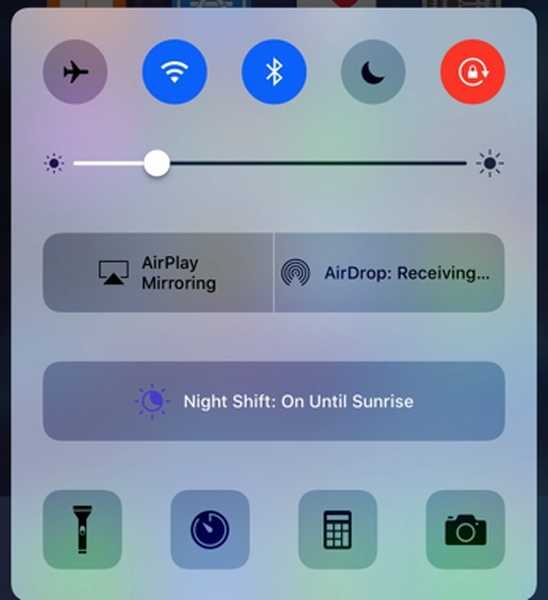
3. Motion ed effetti visivi
L'effetto di movimento Parallax dell'iPhone è in circolazione da un po 'di tempo, e oltre a dare ad alcune persone la cinetosi, scarica anche la batteria. Secondo me è piuttosto bello, ma nel caso in cui si desideri davvero massimizzare la durata della batteria, sarebbe utile disabilitarlo. Puoi farlo andando a impostazioni > Generale > Accessibilità e poi Riduzione Movimento, e commutando l'interruttore su Sopra.
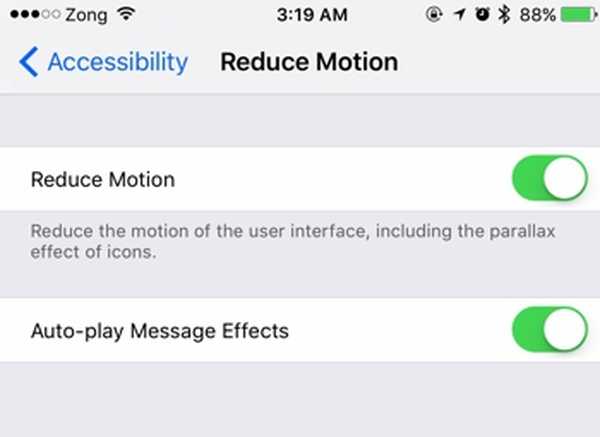
4. Suggerimenti Siri
Apple ha costantemente cercato di rendere Siri più intelligente. Uno di questi sforzi in iOS 10 si traduce in Siri suggerisce le app che tu potrebbe cercare non appena si accede alla ricerca Spotlight, anche prima di iniziare a digitare. Questa "ipotesi" viene fatta in base ai modelli di utilizzo e alla cronologia, che praticamente può portare a un disastro per la batteria, facendo sì che il tuo iPhone analizzi ogni azione in background. Se non usi Spotlight O Siri, sarebbe meglio disattivare questa opzione per risparmiare un po 'di energia della batteria. Per farlo, vai su impostazioni > Generale > Ricerca Spotlight e disattivare i suggerimenti di Siri.
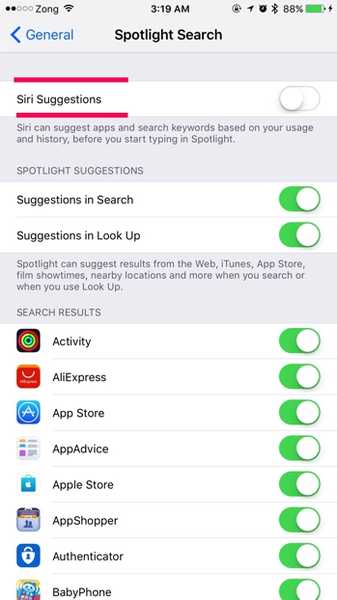
5. Utilizzare (o non) la modalità di luminosità automatica
Notate come non possiamo certamente raccomandare o sconsigliare questa modalità? Questo perché il feedback intorno a questo è misto. Nel impostazioni > Display e luminosità, troverai un interruttore per Luminosità automatica, proprio sotto il cursore della luminosità. Accendilo e il tuo iPhone regolerà automaticamente la luminosità dello schermo in base alla luce disponibile, in modo da ottenere la migliore leggibilità della luce solare senza che la luminosità di picco ti accechi in un ambiente buio. Questo è fantastico, tranne per il fatto che mantiene costantemente attivo il sensore di luce ambientale sul tuo iPhone, il che può influire negativamente sulla durata della batteria.
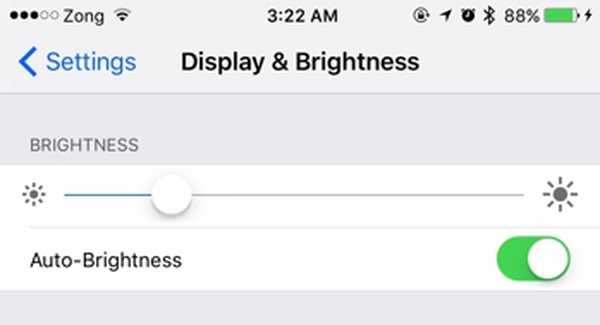
In realtà, gli utenti hanno segnalato feedback contrastanti su questo. Alcuni utenti hanno avuto una durata della batteria eccezionale con Auto-Brightness attivato; altri dicono che ha completamente ucciso la durata della batteria. Sperimenta con entrambi e scegli quello che funziona meglio per te; sappi solo che questa opzione è lì e dovresti giocarci per risultati ottimali.
Gestisci meglio le tue opzioni
Molti suggerimenti per il risparmio della batteria raccomandano di disattivare molte funzioni come Aggiornamento app in background e Servizi di localizzazione. Non siamo d'accordo con questo con tutto il cuore. Che senso ha avere uno smartphone se spegni un mucchio di tutte quelle cose che lo rendono intelligente? Quindi, la nostra raccomandazione qui è una migliore gestione rispetto alla disabilitazione totale.
1. Aggiornamento app in background
iOS 10 è dotato di una funzione di aggiornamento dell'app in background che sostanzialmente consente a determinate app di aggiornarsi e aggiornarsi anche quando non sono attive in modo che quando si carica l'app, abbia sempre i dati più recenti e aggiornati disponibili senza tempi di caricamento. Questo è fantastico, tranne per il fatto che il comportamento predefinito di iOS è consentire a ogni app di avere questa funzione abilitata, provocando il caos sulla batteria del tuo iPhone.
Invece di disabilitare l'aggiornamento dell'app in background, dovresti andare su impostazioni > Generale > Aggiornamento app in background e staccare quelli app che non ti servono aggiornamento in background. Un approccio più semplice sarebbe quello di consentire ad app come Mail, Calendar e social network di avere attività in background ma limitandole per tutti gli altri. Non esiste una soluzione unica per tutti, quindi fallo in base alle tue esigenze e al tuo utilizzo.
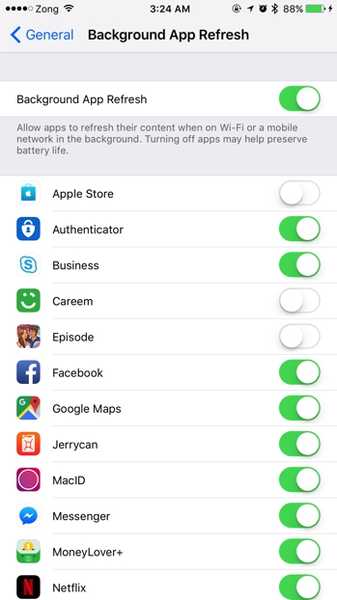
2. Notifiche
Le notifiche sono un'altra cosa che puoi micromanage per ottenere una migliore durata della batteria. Per impostazione predefinita, la stragrande maggioranza delle app iOS chiederà di inviarti notifiche, ma non hai bisogno di notifiche da tutte, vero? Forse puoi sopravvivere senza essere avvisato da un gioco, ma sicuramente non senza notifiche e-mail. La regola generale è, se non è necessario essere avvisati da un'app, non lasciarlo.
Puoi gestire tutte le tue notifiche andando su impostazioni app e poi notifiche. Accedi a ciascuna app da cui non desideri ricevere notifiche, disattivare "Consenti notifiche".
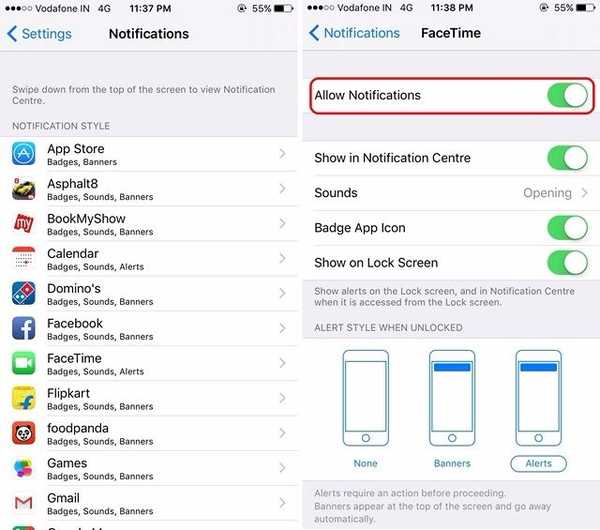
3. Servizi di localizzazione
I servizi di localizzazione sono un'altra cosa a cui dovresti prestare attenzione e gestire meglio per migliorare la durata della batteria del tuo iPhone. iOS 10 ha un'ottima funzionalità per ricordarti se un'app ha utilizzato la tua posizione in background e probabilmente non ne ha bisogno. Tuttavia, per gestirlo tu stesso, vai a impostazioni > vita privata > Servizi di localizzazione.
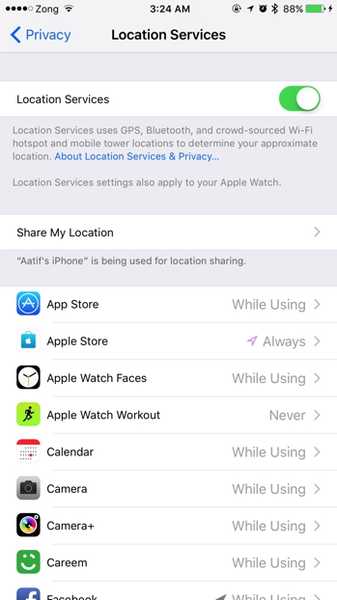
Qui, prima guarda l'elenco delle app e se vedi qualcosa che non dovrebbe usare la tua posizione, fermalo. Puoi anche selezionare quali app possono sempre accedere alla tua posizione e quali solo quando le stai utilizzando.
Quindi, in fondo all'elenco delle app, c'è Servizi di sistema che dovrai affrontare in seguito. Spegni tutto ciò di cui potresti non aver bisogno; ad esempio, Compass Calibration o HomeKit se non si dispone di un dispositivo abilitato per HomeKit. Ci sono un sacco di opzioni qui, e non c'è nemmeno un consiglio generico qui, tranne che probabilmente dovresti Spegni tutto sotto Miglioramento del prodotto.
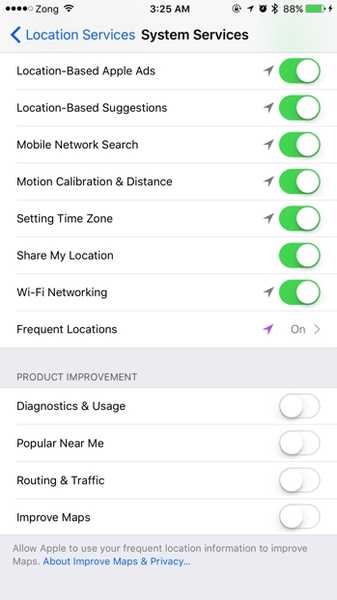
Oh, e mentre sei qui, accendi il Icona della barra di stato, in quanto ti darà un'indicazione visiva tanto necessaria di quando il GPS del tuo iPhone è stato attivato.
4. Chiusura dell'app
Questa è una cosa più un'abitudine e un consiglio che un suggerimento, ma alcuni utenti hanno l'abitudine di chiusura manuale delle app dall'interfaccia multitasking. Semplicemente no. esso fa molto più male che bene, e ridurrà la durata della batteria invece di migliorarla. Vedete, le app congelate (inattive) non consumano alcuna batteria, ma quando si uccide e si app e quindi si avvia, non viene richiamato dalla RAM; il sistema lo sta estraendo dalla memoria NAND, il che significa che il processore deve funzionare due volte prima di estrarre l'app nella RAM e quindi renderizzarla in fase di esecuzione. Pertanto, non è mai una buona idea forzare la chiusura di un'app a meno che non ci sia un motivo legittimo, ad esempio, l'app è stata bloccata o si è comportata male ecc..
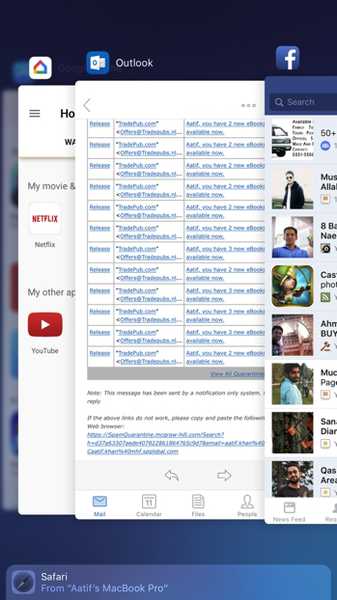
Utilizzare la modalità di risparmio energia
Se tutto ciò non ha aiutato, iPhone 7 e iOS 10 sono dotati di a Modalità a basso consumo che si attiva automaticamente quando la batteria del telefono raggiunge il 20%. In questa modalità, alcuni elementi visivi sono disabilitati, l'attività in background viene interrotta e il processore sull'iPhone 7 si rallenta leggermente per ridurre lo stress sul sistema. Se la batteria si sta esaurendo, è possibile abilitare manualmente anche questa modalità. Vai semplicemente a Impostazioni della batteria e attiva o disattiva la "Modalità basso consumo". Un'indicazione di questa modalità attiva è l'icona della batteria che diventa gialla invece del normale verde (o arancione o rosso, a seconda del livello della batteria).
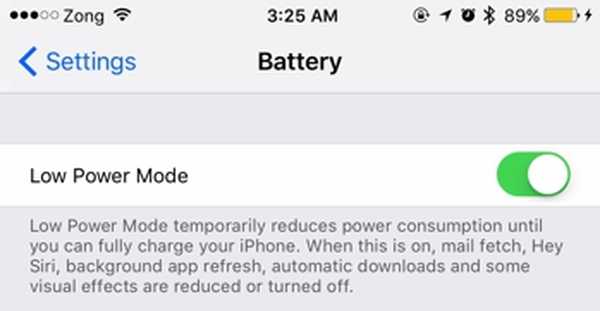
Ripristina il tuo iPhone come nuovo
Quindi, hai provato di tutto e il tuo iPhone 7 non ti durerà abbastanza a lungo? Prima di portare le cose su Apple, non ti farà male se ripristini il tuo dispositivo e inizi di nuovo. Collegati a iTunes in modalità di ripristino e ripristina il dispositivo, e configurarlo come un nuovo iPhone anziché ripristinarlo da un backup. In alcuni casi, è possibile che un bug abbia eseguito per lungo tempo i backup, il che peggiora le cose. L'impostazione come nuovo telefono eliminerà tale possibilità e ti farà sapere se si tratta di qualcosa sulla tua parte o con il dispositivo, dopo di che puoi prendere una decisione migliore su quale corso seguire.
VEDERE ANCHE: Come ripristinare Hard iPhone 7, ottenere modalità di recupero e DFU
Correggi la batteria dell'iPhone 7 con questi semplici suggerimenti
Bene, questi erano alcuni consigli che dovrebbero tornare utili se stai affrontando problemi di batteria sul tuo iPhone 7. Quindi, provali e facci sapere se ti hanno aiutato. Inoltre, se conosci altri suggerimenti per migliorare la durata della batteria su un iPhone 7, faccelo sapere nella sezione commenti qui sotto.















